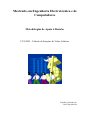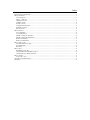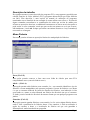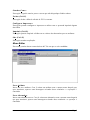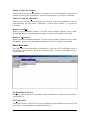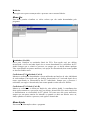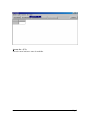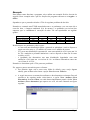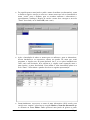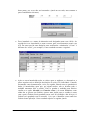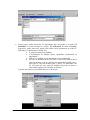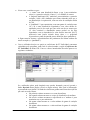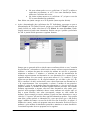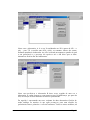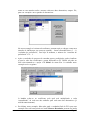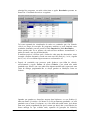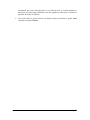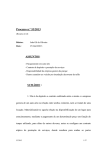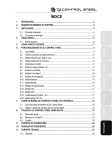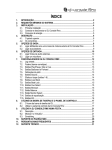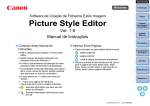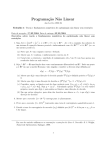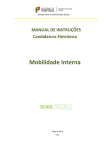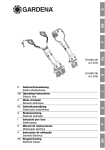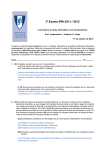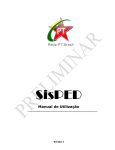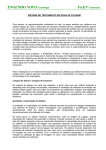Download Mestrado em Engenharia Electrotécnica e de Computadores
Transcript
Mestrado em Engenharia Electrotécnica e de Computadores Metodologias de Apoio à Decisão FUVADI – Cálculo de Funções de Valor Aditivas Trabalho realizado por: Luís Filipe Moreira Índice DESCRIÇÃO DO TRABALHO......................................................................................................................................1 M ENU FICHEIRO........................................................................................................................................................1 Novo (Ctrl+N).....................................................................................................................................................1 Abrir... (Ctrl+A)..................................................................................................................................................1 Guardar (Ctrl+G) ................................................................................................................................................1 Guardar Como... .................................................................................................................................................2 Fechar (Ctrl+F) ...................................................................................................................................................2 Configurar Impressora.......................................................................................................................................2 Imprimir (Ctrl+P) ...............................................................................................................................................2 Sair (Ctrl+X) .......................................................................................................................................................2 M ENU EDITAR...........................................................................................................................................................2 Novo Atributo.....................................................................................................................................................2 Nova Alternativa.................................................................................................................................................2 Mudar o Nome do Atributo ..............................................................................................................................3 Mudar o Nome da Alternativa..........................................................................................................................3 Remover Atributo...............................................................................................................................................3 Remover Alternativa..........................................................................................................................................3 M ENU EXECUTAR.....................................................................................................................................................3 FV Individual (Ctrl+F9)....................................................................................................................................3 FV Global (F9)....................................................................................................................................................3 Reiniciar...............................................................................................................................................................4 M ENU VER .................................................................................................................................................................4 Resultados (Ctrl+R) ...........................................................................................................................................4 Coeficientes FV Individual (Ctrl+I) ................................................................................................................4 Coeficientes FV Global (Ctrl+B).....................................................................................................................4 M ENU A JUDA ............................................................................................................................................................4 Acerca de... (F1) .................................................................................................................................................5 A LGUMAS CONSIDERAÇÕES....................................................................................................................................6 EXEMPLO ...................................................................................................................................................................8 Descrição do trabalho De seguida encontra-se uma descrição do programa FVA, um programa concebido para calcular Funções de Valor Aditivas (FVA), programa desenvolvido por Filipe Moreira em 2001. Esta descrição é uma espécie de manual de utilização do programa, terminando com a ilustração de um exemplo de como utilizar este software. À frente de alguns comandos encontram-se as combinações de teclas que servem de atalho para efectuar as operações descritas; a sublinhado encontram-se as letras através das quais se pode aceder a esses comandos, sendo que para aceder aos menus ter-se-á que recorrer, adicionalmente, à tecla Alt. Sempre que achar conveniente ilustrar-se-á o(s) comando(s) recorrendo-se a imagens. Menu Ficheiro Este menu permite efectuar as operações básicas de manipulação de ficheiros. Novo (Ctrl+N) Esta opção permite começar a fazer uma nova folha de cálculo para uma FVA completamente nova (com um ficheiro novo). Abrir... (Ctrl+A) Esta opção permite abrir ficheiros com extensão fva; esta extensão identifica o tipo de ficheiros a serem manipulados pelo presente programa. O nome do ficheiro a ser aberto é o que se encontra indicado na janela de abertura de ficheiros; essa indicação é feita escrevendo-se o nome ou seleccionando um ficheiro do directório em que se encontra. É, ainda, possível mudar de directório da mesma forma que em qualquer programa com janelas. Guardar (Ctrl+G) Esta opção permite guardar ficheiros com extensão fva. Se estiver algum ficheiro aberto, então é feita a actualização do ficheiro aberto. Caso contrário, é dada ao utilizador a opção de escolher o nome e a localização do ficheiro em que será guardada a informação até então introduzida no programa. Pág. 1 Guardar Como... Esta opção é igual à anterior para o caso em que não há qualquer ficheiro aberto. Fechar (Ctrl+F) Esta opção fecha a folha de cálculo de FVA’s corrente. Configurar Impressora Esta opção permite configurar a impressora a utilizar caso se pretenda imprimir alguma das folhas. Imprimir (Ctrl+P) Esta opção permite imprimir a folha com os valores das alternativas para os atributos. Sair (Ctrl+X) Esta opção termina a aplicação. Menu Editar Este menu permite alterar características da FVA em que se está a trabalhar. Novo Atributo Insere um novo atributo. Caso já exista um atributo com o mesmo nome daquele que quer introduzir, aparece uma mensagem avisando dessa existência e a operação é cancelada. Nova Alternativa Insere uma alternativa nova. Caso já exista uma alternativa com o mesmo nome daquela que quer introduzir, aparece uma mensagem avisando dessa existência e a operação é cancelada. Pág. 2 Mudar o Nome do Atributo Permite alterar o nome de um atributo já existente. Caso seja introduzido o nome de um atributo que não exista o utilizador é avisado dessa situação e a operação é cancelada. Mudar o Nome da Alternativa Permite alterar o nome de uma alternativa já existente. Caso seja introduzido o nome de uma alternativa que não exista o utilizador é avisado dessa situação e a operação é cancelada. Remover Atributo Remove um determinado atributo. Caso não exista qualquer atributo com o nome introduzido, aparece uma mensagem avisando esse facto e a operação é cancelada. Remover Alternativa Remove uma determinada alternativa. Caso não exista qualquer alternativa com o nome introduzido, aparece uma mensagem avisando esse facto e a operação é cancelada. Menu Executar Este menu serve para determinar os parâmetros a usar para as FV Individuais e para a FV Global. Tem também a opção de recomeçar todo o processo, trabalhando com o mesmo ficheiro. FV Individual (Ctrl+F9) Escolhe-se esta opção para se determinar quais os parâmetros a utilizar para efectuar o cálculo da FVA. FV Global (F9) Esta opção calcula o valor da FVA com os parâmetros especificados. Esta opção só está activa após se ter determinado os parâmetros da FVA. Pág. 3 Reiniciar Esta opção serve para recomeçar todo o processo com o mesmo ficheiro. Menu Ver Este menu permite visualizar os vários valores que vão sendo determinados pelo programa. Resultados (Ctrl+R) Serve para visualizar os resultados finais da FVA. Esta opção está, por defeito, desactivada e só fica activada depois de se terem determinado os coeficientes da FV global. Sempre que se reinicia o processo, ou sempre que se decide alterar qualquer valor especificado em passos anteriores, esta opção fica desactivada, bem como quando se abre um ficheiro novo. Coeficientes FV Individual (Ctrl+I) Mostra os coeficientes determinados a serem utilizados nas funções de valor individuais de cada atributo. Esta opção está, por defeito, desactivada e só é activada depois de se terem especificado as características das FV individuais. Sempre que o processo é reiniciado, esta opção é desactivada, bem como quando se abre um novo ficheiro. Coeficientes FV Global (Ctrl+B) Mostra os coeficientes a utilizar na função de valor aditiva global. À semelhança das duas opções anteriores, esta opção está, por defeito, desactivada. Fica activa depois de se determinarem os coeficientes da FV global. Tal como nos dois casos anteriores, sempre que um passo anterior for alterado ou quando se abrir um ficheiro novo ou, ainda, quando se reiniciar o processo, está opção é desactivada. Menu Ajuda Este menu dá informações sobre o programa. Pág. 4 Acerca de... (F1) Este sub- menu mostra o autor do trabalho. Pág. 5 Algumas considerações Agora irão ser feitas algumas considerações relativamente a alguns aspectos menos genéricos do programa. Este programa utiliza um formato específico para manipular os ficheiros com extensão fva; caso se tente abrir um ficheiro com outro formato, o programa não consegue abrir o ficheiro e dá uma mensagem de alerta. Há um número limite para o número de alternativas e de atributos a usar; esses números são 20 para os atributos e 50 para as alternativas. Aquando da determinação de parâmetros da FVA (FV Individual), é pedido para introduzir os valores máximo e mínimo da gama de variação de cada atributo, para um atributo de cada vez; esses valores devem ser introduzidos e devem fazer sentido, isto é, devem ser diferentes, para além de o máximo ser maior que o mínimo; caso contrário, aparecerá uma mensagem de alerta para o facto e o programa não prossegue para o passo seguinte. Para cada atributo é também pedido se é pretendida a maximização ou a minimização desse atributo, bem como qual o tipo de distribuição que esse atributo apresenta: linear, quadrática, exponencial ou logarítmica; para o caso de não ser uma distribuição linear é ainda pedido qual o valor correspondente a um trade-off entre o melhor e o pior desse atributo, isto é, o valor do atributo para o qual a satisfação está equidiste da satisfação mínima e da satisfação máxima. Este valor nuca pode ser o valor médio da gama de variação do atributo, pois nesse caso a distribuição é linear. É preciso ter em atenção que para o caso de uma distribuição logarítmica esse valor deverá ser inferior ao ponto médio entre os valores mínimo e máximo da gama de variação do atributo, no caso de se pretender uma maximização deste e deverá ser superior a esse ponto caso seja pretendida uma minimização do atributo; caso estas condições não se verifiquem, o utilizador será alertado para o facto e a operação manter-se-á em stand-by, isto é, só é feita a validação dos valores após a introdução “correcta” (com sentido) dos mesmos. Assim sendo o programa os valores dos atributos são “normalizados” (entre 0 e 1) de acordo com as seguintes fórmulas: - se for para minimizar o atributo, então o valor do atributo “normalizado” valerá: x= Max − valor Max − Min em que: x é o valor do atributo “normalizado” valor é o valor do atributo especificado pelo Agente de Decisão (AD) Max é o valor máximo da gama de variação do atributo Min é o valor mínimo da gama de variação do atributo - se for para maximizar o atributo, então o valor do atributo “normalizado” valerá: x= valor − Min Max − Min Pág. 6 em que: x é o valor do atributo “normalizado” valor é o valor do atributo especificado pelo AD Max é o valor máximo da gama de variação do atributo Min é o valor mínimo da ga ma de variação do atributo A FV fica definida pelas seguintes equações, de acordo com o seu tipo de distribuição: - linear - quadrática v ( x ) = ax 2 + bx - exponencial v (x ) = x v (x ) = - logarítmica v (x ) = e ax − 1 ea − 1 log( ax + 1) log( a + 1) O passo seguinte na consiste em determinar a “relação” entre os vários atributos em questão, isto é, qual o peso de cada um deles para o utilizador; para tal tem de se escolher a opção “FV Global” e surge, então, uma janela que vai pedindo preferências entre várias alternativas fictícias ao utilizador; este processo termina quando se verificar que existe uma indiferença entre as alternativas apresentadas. O número total de alternativas apresentadas é igual ao número de atributos menos 1. Na visualização de resultados pode ver-se qual o valor “normalizado” de cada atributo para cada alternativa (sem a ponderação dada pelo lambda da função de valor aditiva global), bem como a ordenação final das alternativas e o valor total da FVA para cada uma das alternativas apresentadas. O valor total da FVA de cada alternativa é dado pela seguinte equação: fv = ∑ fv( x i ) ⋅ λi i em que: x i representa o valor do atributo fv(x i) é o valor da FV Individual para o atributo i λi é o coeficiente da FV Global A seguir tem-se um exemplo de utilização do programa. Pág. 7 Exemplo Para ilustrar como funciona o programa vai-se utilizar um exemplo fictício, descrito de seguida. Neste exemplo tudo o que for funções do programa encontra-se a negrito e a itálico. Suponha-se que se pretende calcular a FVA do seguinte problema de decisão: Pretende-se construir uma ETAR numa dada zona e os parâmetro a ter em conta são o custo da obra, o impacto ambiental (IA) da mesma e a qualidade (curriculum) das empresas que se candidatam à execução da obra. Tal está reproduzido no seguinte quadro: Custo ( 106 contos) Impacto Ambiental Qualidade Alternativa 1 Alternativa 2 Alternativa 3 Alternativa 4 Alternativa 5 1,6 1,4 1,7 1,65 1,55 650 850 600 700 750 17 14 15 13 12 Relativamente aos parâmetros, sabe-se que: - o Custo tem uma distribuição linear e pretende-se minimizar e está-se disposto a pagar um valor entre os 1,2 milhões de contos e os 2 milhões de contos - o IA tem uma distribuição exponencial, com uma satisfação a 50% para um IA de 750 e também se pretende minimizar e está-se disposto a obter um IA entre os 600 e os 850 - a Qualidade das alternativas tem uma distribuição logarítmica com uma satisfação a 50% para um curriculum de 16 e aceitam-se alternativas entre um curriculum de 10 e 20. Pretende-se determinar qual a FVA para este problema. Eis, agora os passos necessários para o efectuar. • Em primeiro lugar cria-se uma nova folha de cálculo (caso esteja alguma aberta); para tal basta seleccionar a opção Novo do menu Ficheiro • A seguir inserem-se os nomes dos atributos e das alternativas existentes. Para tal procede-se do seguinte modo: selecciona-se a opção Novo Atributo (Nova Alternativa) do menu Editar, ou então basta simplesmente premir o botão Novo Atributo (Nova Alternativa) que aparece no ecrã, tal como ilustrado na figura seguinte: Pág. 8 • De seguida aparece uma janela e pedir o nome do atributo (ou alternativa), como se ilustra a seguir e tem que se escrever o nome (neste caso vai ser introduzido o nome “custo” para o atributo; para os restantes atributos e alternativas o procedimento é análogo). Depois de escrito o nome deve carregar-se na tecla “Enter” do teclado, ou no botão OK (com o rato). • Após a introdução de todos os nomes para os atributos e para as alternativas, devem introduzir-se os respectivos valores no quadro. De notar que, neste programa, a vírgula serve de ponto decimal, isto é, se se quiser introduzir um valor com casas decimais, deve utilizar-se a vírgula como separação entre a parte inteira e a parte fraccionária. Para validar o valor introduzido prime-se a tecla “Enter”. Nesta altura o quadro deverá ter a seguinte apresentação: • Intencionalmente, escreveu-se o nome de uma Alternativa (AP4) errado; para corrigir esse “engano” selecciona-se a opção Mudar o Nome da Alternativa que se encontra no menu Editar. Então aparecerá uma janela do género (a partir Pág. 9 deste ponto, por vezes não será mostrada a janela no seu todo, mas somente a parte considerada relevante): • Deve introduzir-se o nome da alternativa mal designada (neste caso AP4) e de seguida deve ser introduzido o nome correcto para essa alternativa (neste caso A4). De notar que há uma distinção entre maiúsculas e minúsculas (“Custo” é diferente de “custo”, por exemplo). Como resultado teremos o seguinte: • Após se terem introduzido todos os valores para os atributos vs. alternativas, o passo seguinte seria a definição das funções de valor (FV) individuais. Contudo, meramente como demonstração, vai-se, de seguida, ilustrar como se guardaria os dados já introduzidos (para que, por algum motivo, não se deitasse todo o trabalho entretanto feito a perder). Para se guardar o trabalho num ficheiro escolhe-se a opção Guardar (ou Guardar como...) do menu Ficheiro; como ainda não se gravou este ficheiro, aparece uma janela para se escolher o nome com o qual o ficheiro ficará guardado (neste caso foi escolhido o dia de hoje). O ficheiro será guardado com a extensão *.fva, que o identifica como sendo um ficheiro desta aplicação. Como resultado aparece a seguinte janela: Pág. 10 • Iremos agora, então, tratar das FV Individuais. Para tal preme-se o botão FV Individual ou então escolhe-se a opção FV Individual do menu Executar. Aparecerá, então, uma nova janela para definir vários parâmetros de cada FV Individual. Os parâmetros e definir são: § A gama de variação do atributo § A distribuição do atributo (linear, quadrática, exponencial ou logarítmica) § Indicar se o atributo é para maximizar ou para minimizar § No caso da distribuição não ser linear, é necessário indicar qual o valor do atributo ao qual o AD dá uma importância média, isto é, saber qual o valor do atributo para o qual a FV Individual vale 0,5. De notar que esse valor do atributo não pode ser nunca o valor médio da gama de variação do atributo. A janela que aparece para definir tudo isto é deste tipo: Pág. 11 • Neste caso, considera-se que: § o “custo” tem uma distribuição linear e que é para minimizar (claro) e a gama de variação é entre 1,2 e 2 milhões de contos. § o “Impacto Ambiental (IA)” também é para minimizar, a gama de variação é 600 a 850 (unidades que foram relatadas) mas que a sua distribuição é exponencial, com um valor de satisfação média de 700 § a “Qualidade” é para maximizar, tem uma gama de variação entre 10 e 20 e uma distribuição logarítmica, com valor médio de satisfação para 14 (de notar que este valor tem de ser menor que 15, caso contrário a distribuição nunca poderá ser do tipo logarítmico; caso se introduzisse u valor fora do intervalo ]10;15[ apareceria uma janela avisado desse facto e o programa regressaria ao ponto de partida para a definição desse parâmetro). A figura anterior mostra o preenchimento dos parâmetros do último atributo do nosso exemplo (a “Qualidade”). • Caso o utilizador desejar ver quais os coeficientes da FV Individual, entretanto calculados pelo programa, pode fazê-lo seleccionando a opção Coeficientes da FV Individual do menu Ver. Com os valores introduzidos deverão aparecer os seguintes resultados: Se o utilizador quiser pode imprimir este quadro, bastando, para tal, premir o botão Imprimir desta janela (visível na figura acima). Mas, qual a informação representada nesta janela? Na linha de cima desta grelha temos uma descrição do que está em cada coluna: § Na primeira coluna encontra-se o nome do atributo § Na segunda coluna encontra-se o tipo de distribuição do atributo § Na terceira coluna encontra-se especificado se o atributo é para maximizar ou se para minimizar § Na quarta coluna mostra-se o valor mínimo da gama de variação do atributo § Na quinta coluna mostra-se o valor máximo da gama de variação do atributo Pág. 12 § Na sexta coluna pode ver-se o coeficiente “a” das FV a utilizar e explicadas previamente; se a FV tiver uma distribuição linear, então este coeficiente não existe § Na sétima coluna mostra-se o coeficiente “b” (só para o caso da FV ter uma distribuição quadrática) Para fechar esta janela carrega-se no X da janela (canto superior direito). • Após a determinação dos coeficientes das FV Individuais, prossegue-se para a determinação da FV Global. Para tal, preme-se o botão FV Global (presente na janela inicial) ou então selecciona-se FV Global do menu Executar. Então surgirá uma nova janela com alternativas fictícias em que é pedida a preferência do AD. A janela inicial apresenta o seguinte formato: Sempre que se pretende aferir a relação entre os atributos inicia-se esta ”consulta de preferências” colocando os valores mais e menos valiosos (respectivamente o máximo e o mínimo da gama de variação do atributo no caso de se pretender minimizar o atributo e o mínimo e o máximo em caso de maximização do atributo) respectivamente na Alternativa A e na Alternativa B e o oposto para o segundo atributo. No caso actual o preço mais valioso é 1,2 e o menos é 2, logo aparecem nas alternativas A e B, respectivamente; por seu lado o pior IA é de 850 e o melhor é de 600; assim sendo, estes valores aparecem nas alternativas A e B, respectivamente. Isto corresponde a colocar o melhor de um primeiro atributo e o pior de um segundo numa das alternativas e o inverso (pior de um primeiro atributo e o melhor do mesmo segundo atributo) na outra. Os restantes atributos apresentarão o mesmo valor nas duas alternativas, não sendo, pois, possível aferir qualquer influência desses outros atributos na relação entre os dois a serem aferidos; esse valor corresponde, sempre ao valor médio do atributo. Neste exemplo o terceiro atributo e igual nas duas alternativas e tem o valor de 15. Agora o AD terá de dizer qual das alternativas prefere. Caso prefira uma delas (vamos preferir a Alternativa B, o que quer dizer que o AD prefere pagar 2 milhões de contos e ter um IA de 600 a ter um IA de 850 e só pagar 1,2 milhões de contos), então será proposta uma nova alternativa fictícia em que se melhora o pior atributo da alternativa preterida e mantém-se a outra alternativa. O resultado esperado da nova proposta será o seguinte: Pág. 13 Neste caso a Alternativa A vê o seu IA melhorado em 50% (passa de 850 – o pior – para 725 (a média entra 850 e 600); os restantes valores dos outros atributos mantêm-se inalterados. Ao AD é colocada novamente a questão de qual a sua preferência e o processo irá repetir-se até o AD dizer quer as duas alternativas fictícias lhe são indiferentes. Neste caso preferiu-se a Alternativa B duas vezes, seguida de uma vez a Alternativa A; então chegou-se a um ponto em que há indiferença, por parte do AD, em relação às duas alternativas fictícias apresentadas. De seguida, é apresentado um novo conjunto de duas alternativas fictícias de modo análogo ao anterior só que agora avança-se para uma aferição de preferências entre o primeiro e o terceiro atributos. Todos os outros atributos, tal Pág. 14 como no caso anterior terão o mesmo valor nas duas alternativas, sempre. Eis, para este exemplo o novo quadro de alternativas: No nosso exemplo só existem três atributos, portanto após se chegar a uma nova situação de indiferença este processo termina – foram efectuadas duas (3 – 1) “consultas de preferência”; caso haja N atributos, o número de “consultas de preferência” é N – 1. • Após a conclusão do processo de consulta para as preferências, pode visualizarse qual o valor dos coeficientes a serem utilizados na FV Global; tal pode ser feito seleccionando-se a opção FV Global do menu Ver. O resultado neste exemplo seria o seguinte: O lambda refere-se ao coeficiente pelo qual será multiplicado o valor “normalizado” de cada um dos atributos para cada uma das alternativas (já referido anteriormente). • Por último, neste exemplo, falta saber qual o resultado final da FVA para este exemplo. Para tal basta premir no botão Mostrar Resultados presente na janela Pág. 15 principal do programa, ou então seleccionar a opção Resultados presente no menu Ver. O resultado deverá ser o seguinte: Tal como aquando da visualização de todos os resultados que vão ficando visíveis ao longo da execução do programa, também se pode imprimir estes resultados, bastando, para tal, premir o botão Imprimir da janela Resultados. Neste quadro pode ver-se quanto vale cada um dos atributos “normalizado” e tendo em conta o seu tipo de distribuição. É também possível verificar qual a ordem de cada uma das alternativas; neste exemplo a melhor alternativa, tendo em conta este AD (fictício), é a A1, seguida da A3, A4, A2 e em último lugar encontra-se a alternativa A5. • Depois de concluído este processo pode fechar-se esta folha de cálculo, seleccionando a opção Fechar do menu Ficheiro. Caso ainda não tenha guardado este ficheiro (ou caso tenha feito alguma modificação), aparecerá uma caixa de diálogo perguntando- lhe se deseja guardar as alterações feitas ao ficheiro. Optando por guardar as alterações surgem duas hipóteses: ou este ficheiro já tinha um nome (já existia e foi aberto ou já foi previamente guardado) e aí será guardado com o nome já existente, ou, caso ainda não tenha nome, será aberta uma nova janela perguntando- lhe qual o nome que deseja dar a este ficheiro (de forma análoga ou que referido atrás, aquando da gravação do ficheiro); Pág. 16 obviamente que estas duas hipóteses só se colocam caso se escolha guardar as alterações; as outras duas alternativas são não guardar as alterações e cancelar a operação de fecho do ficheiro. • Caso mais tarde se queira reabrir este ficheiro basta seleccionar a opção Abrir existente no menu Ficheiro. Pág. 17